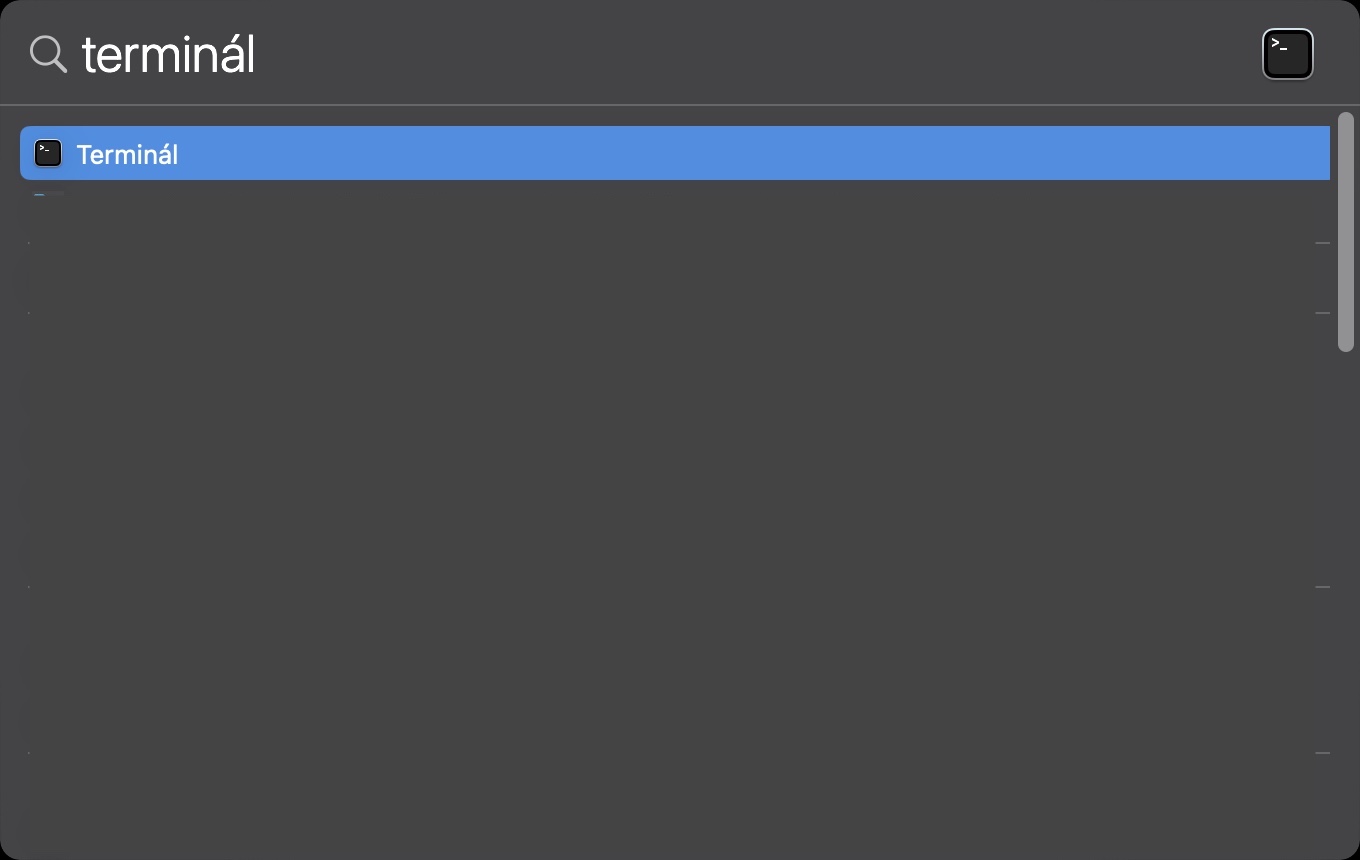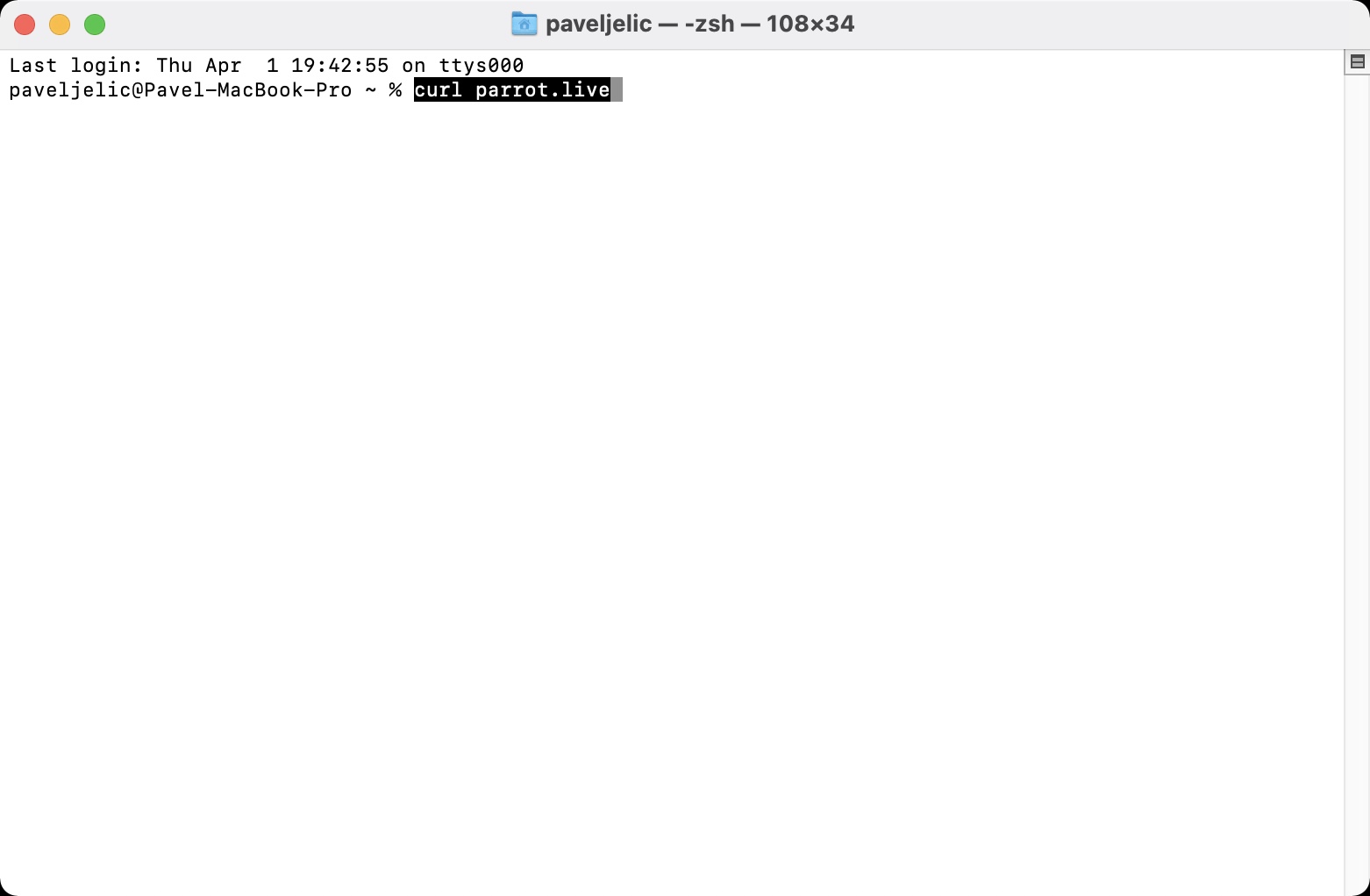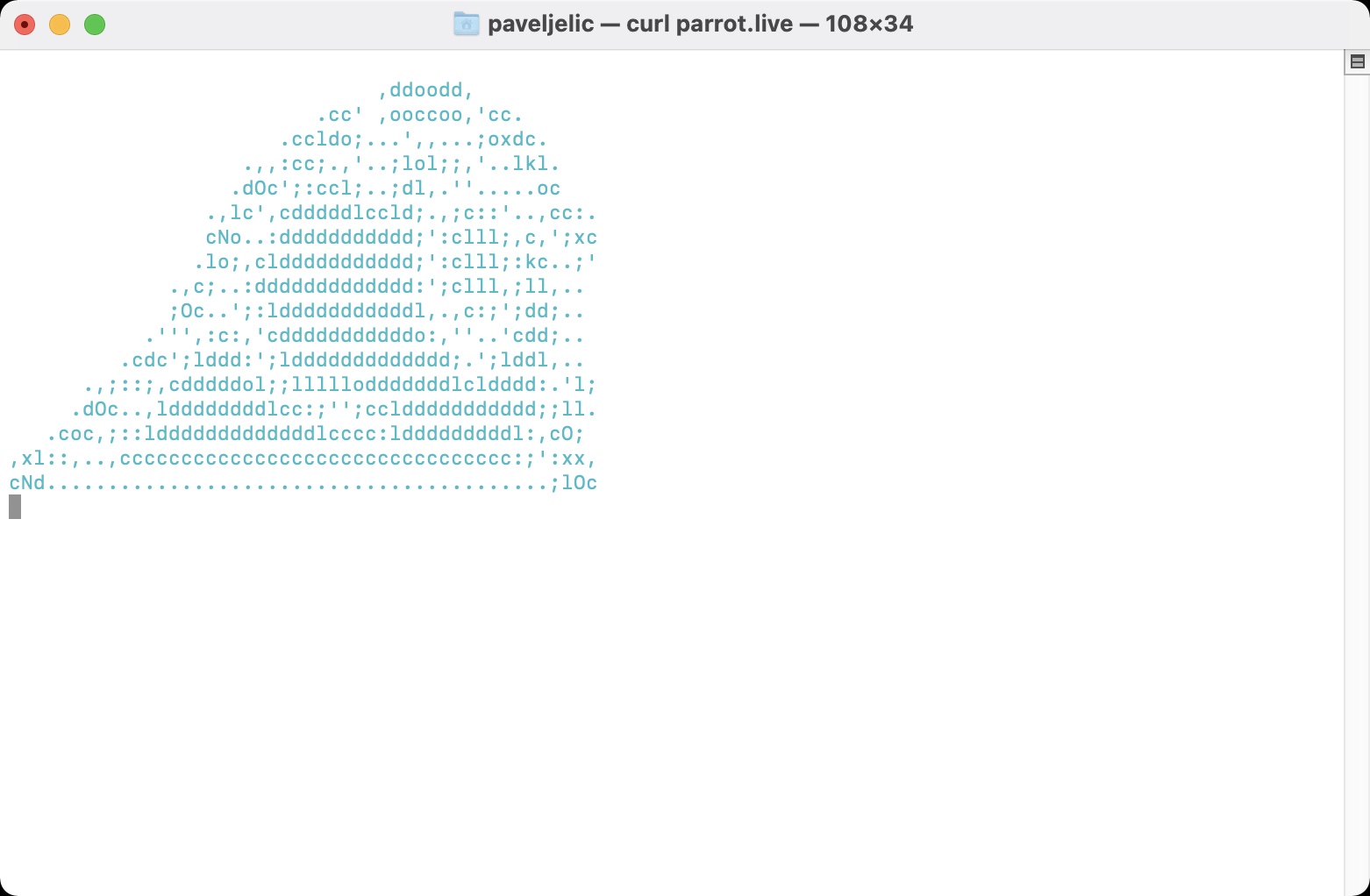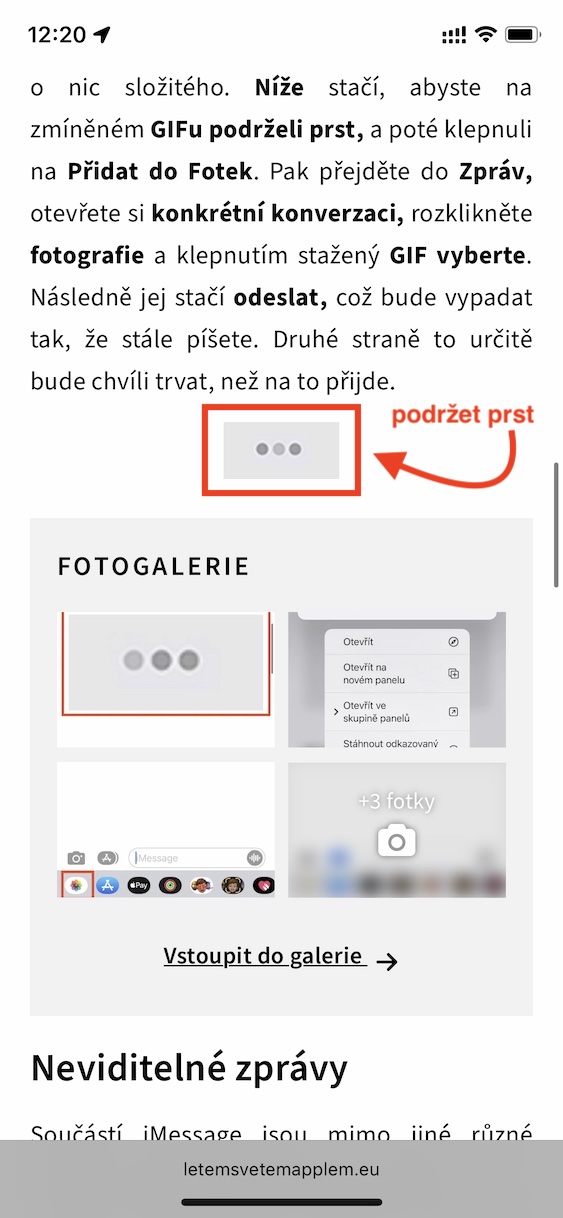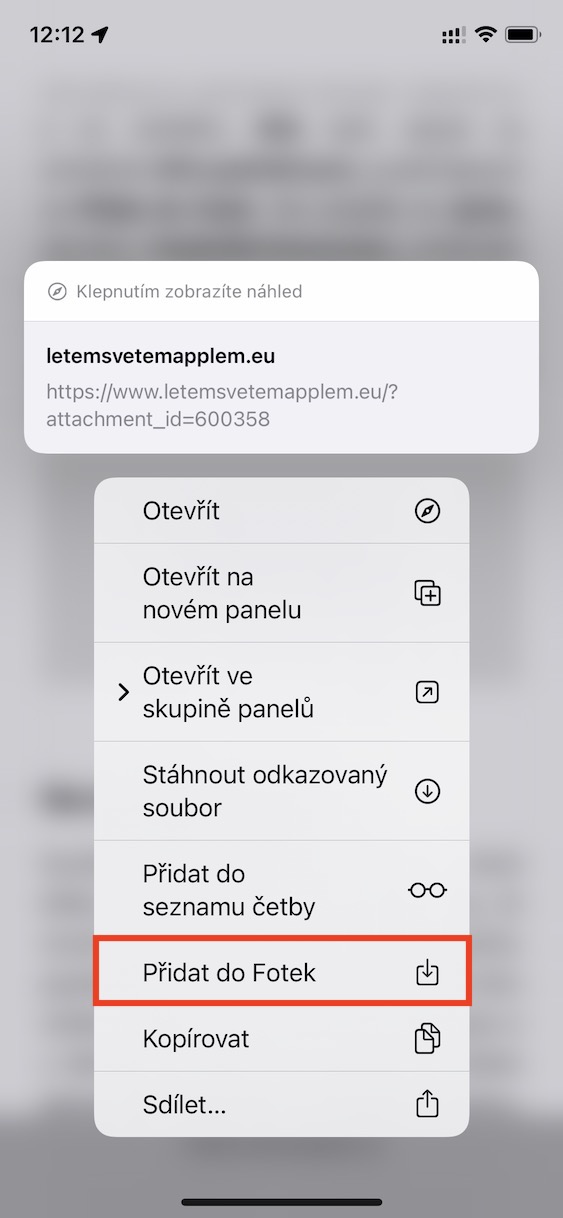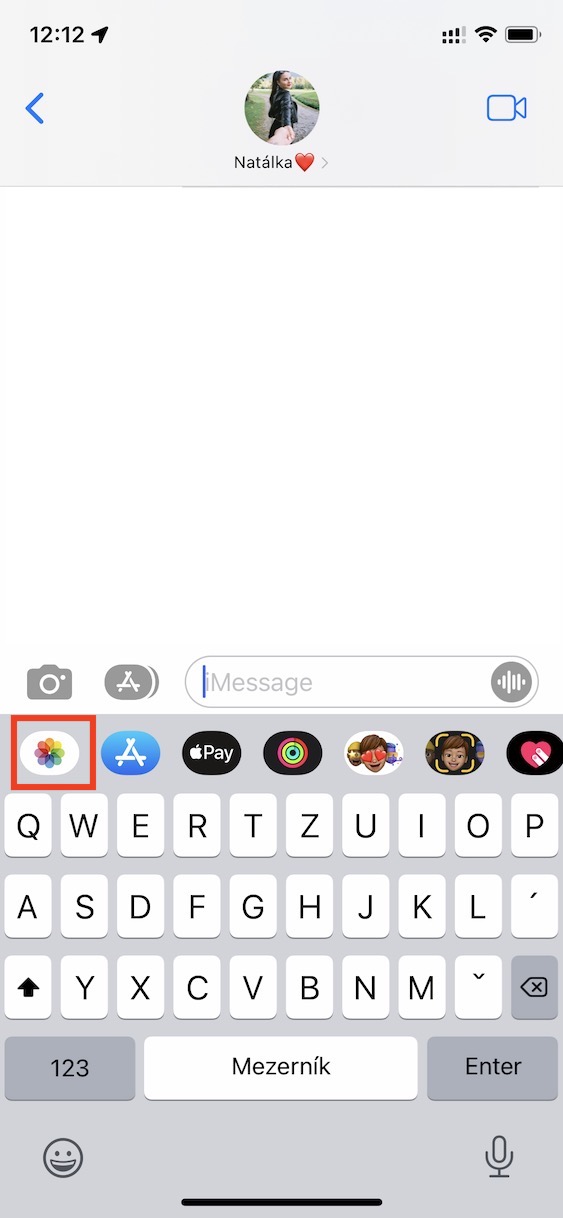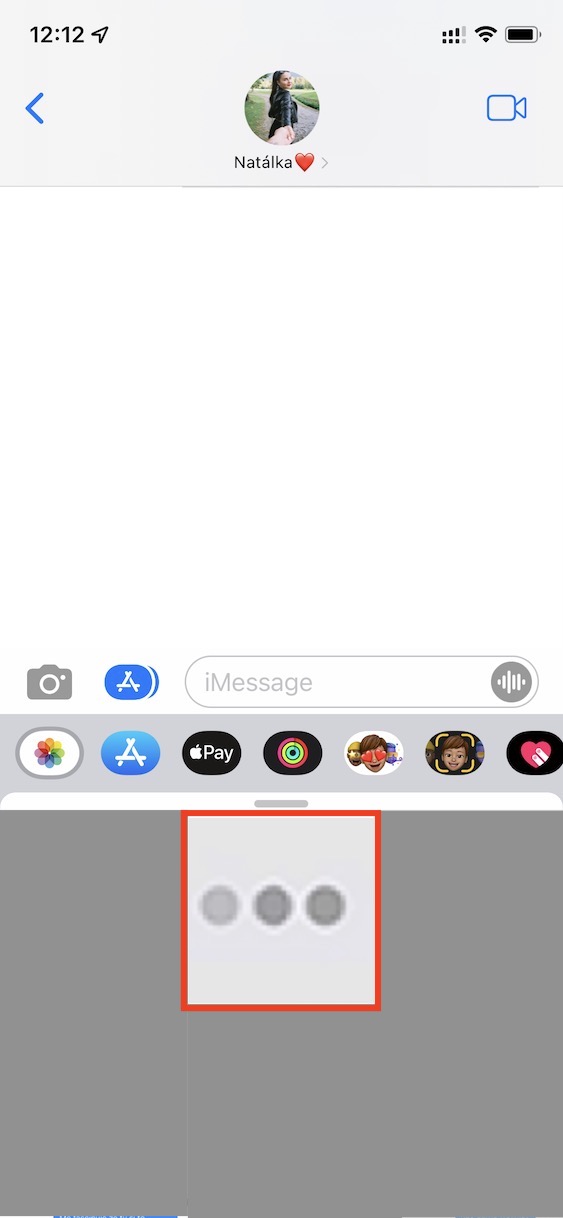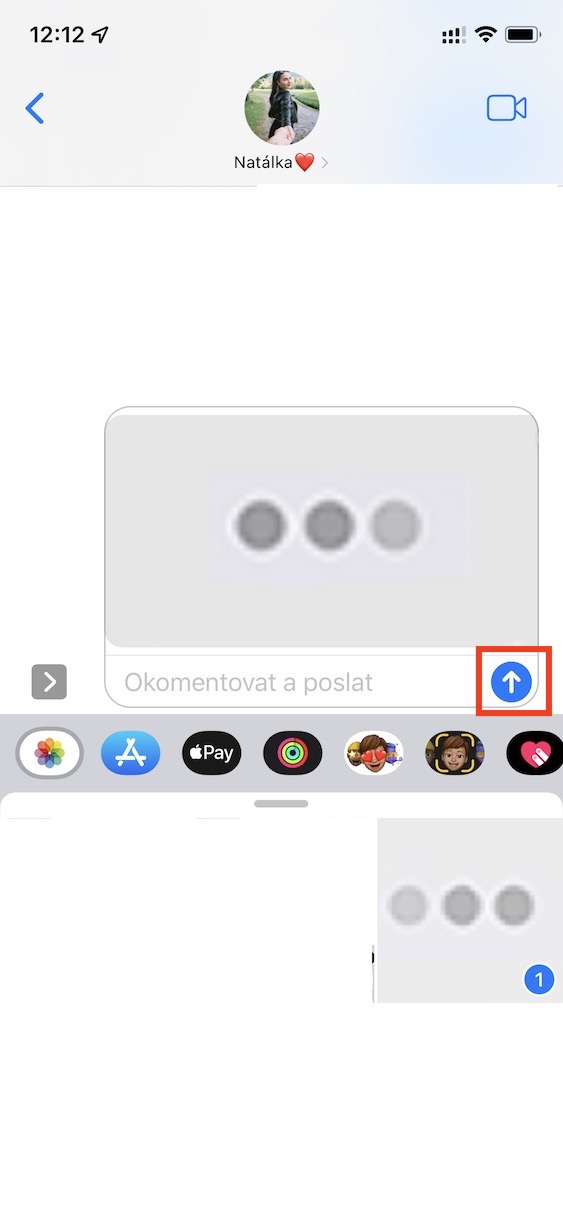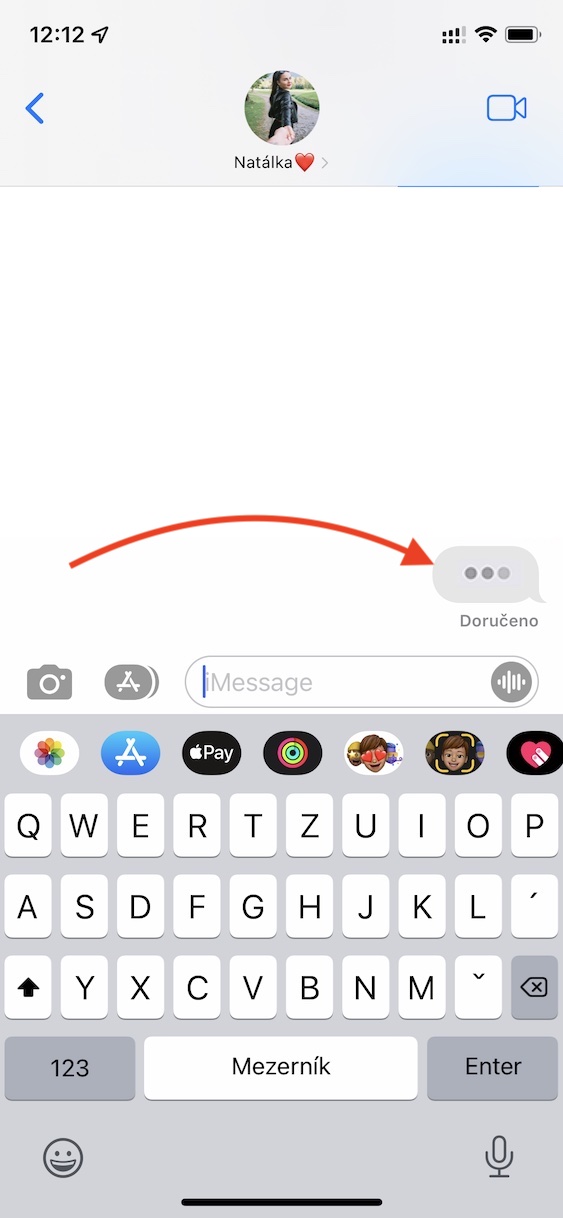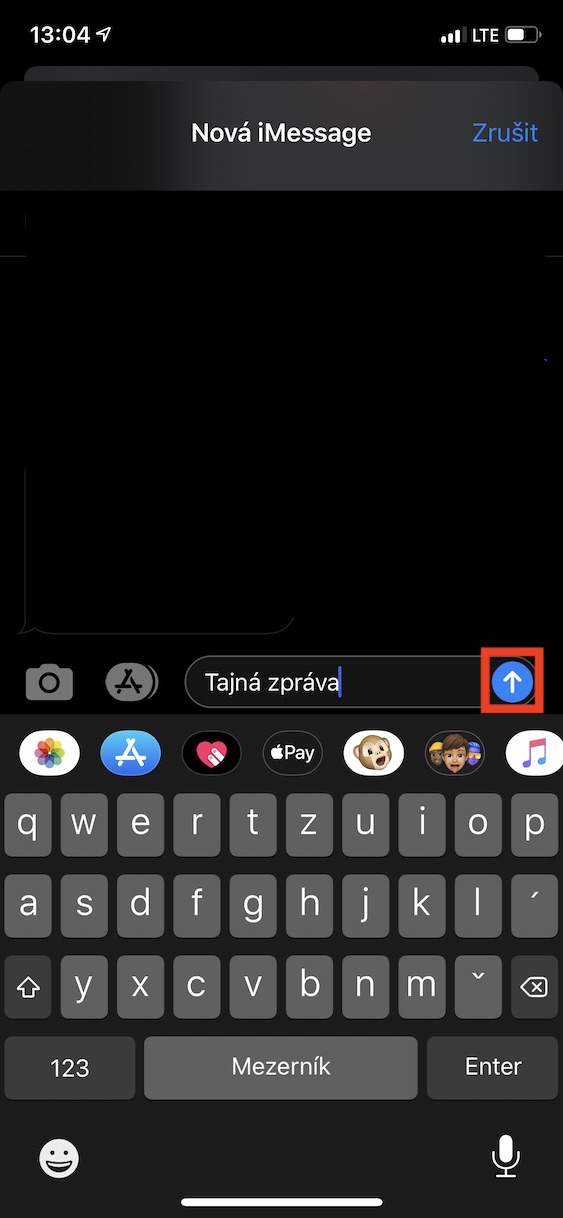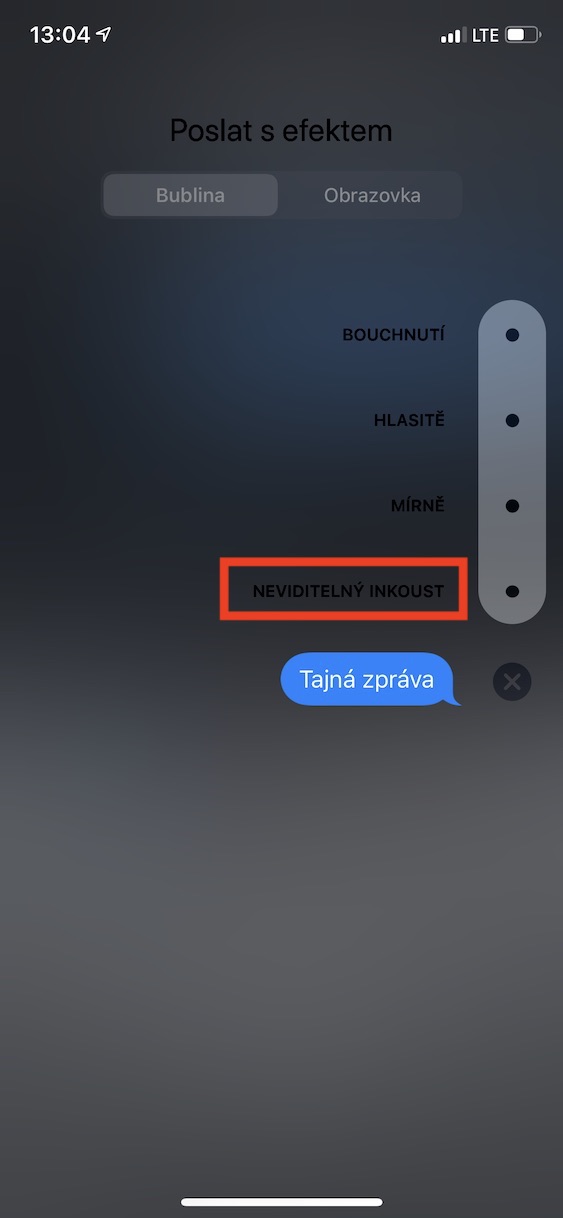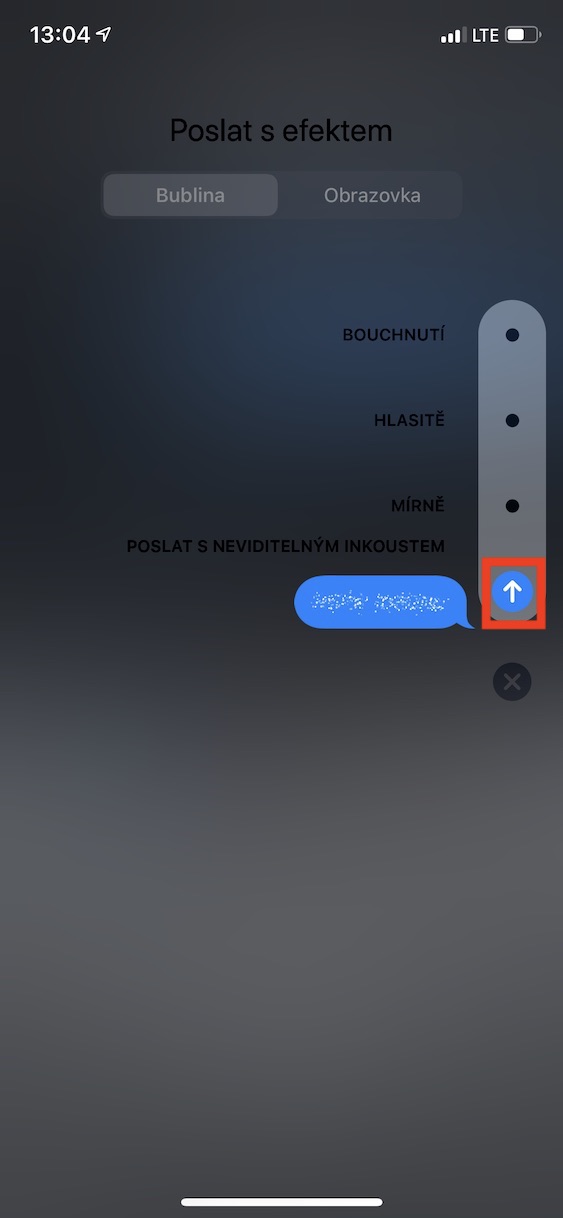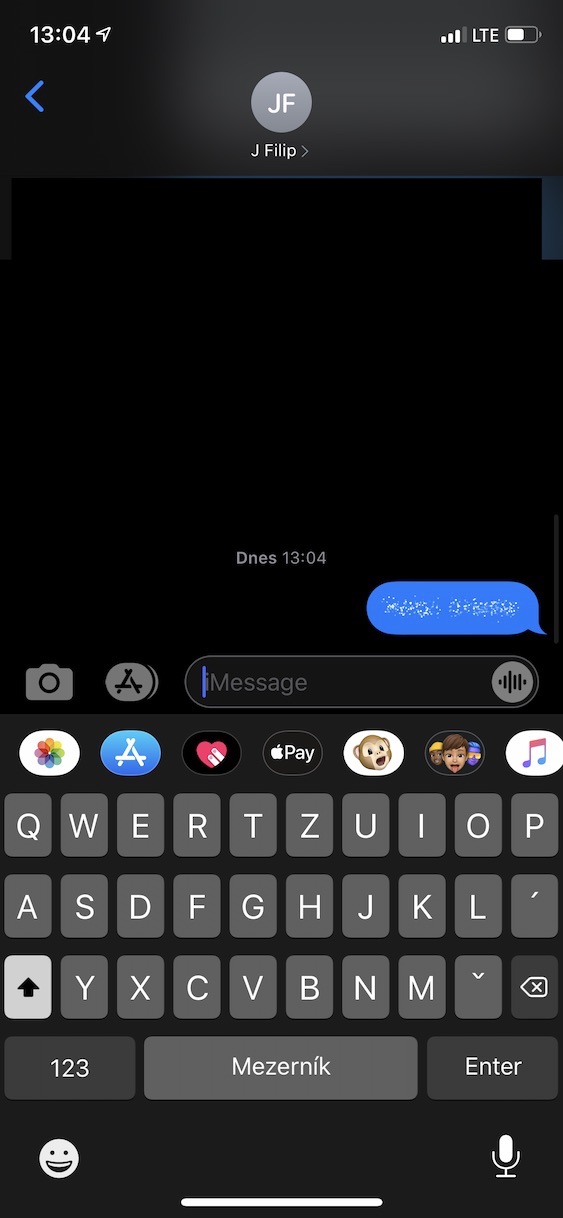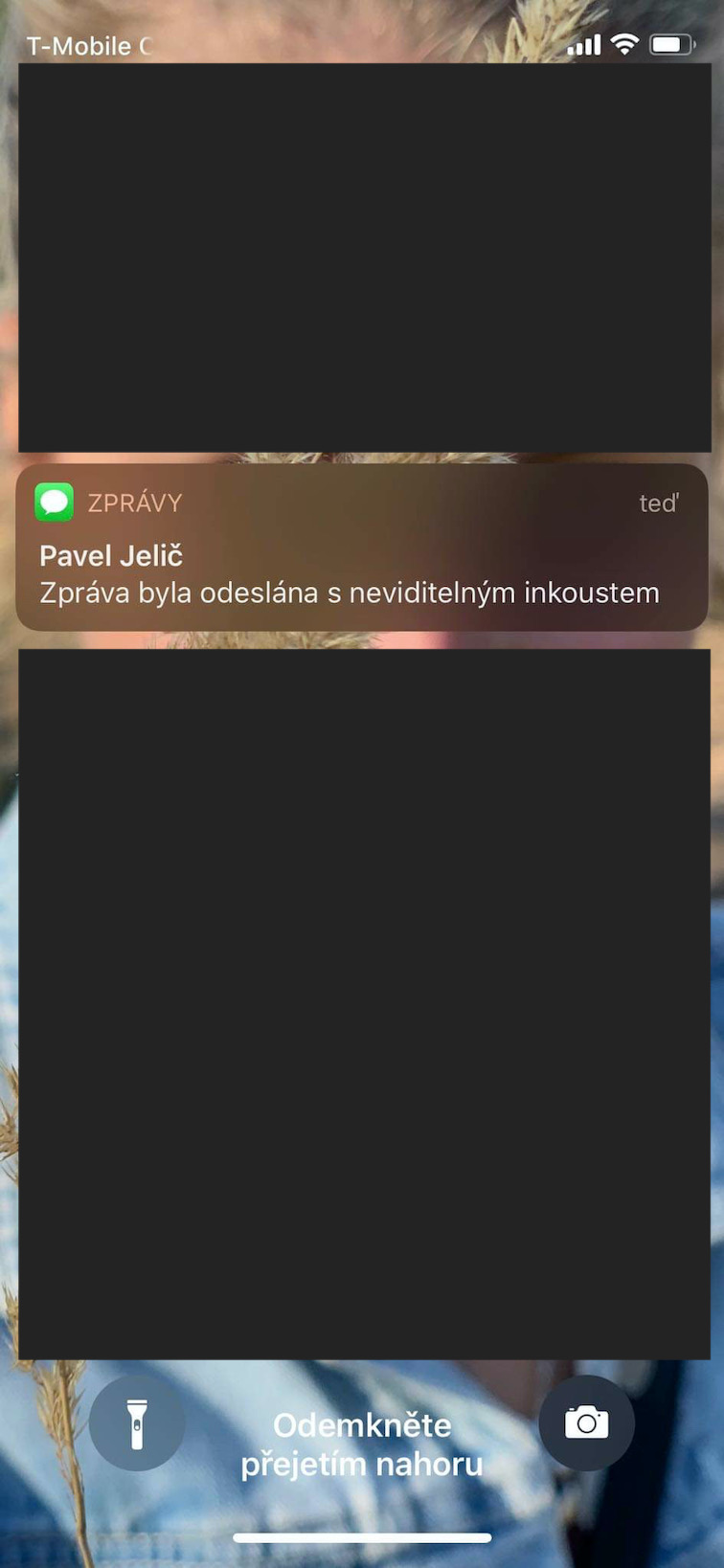Jak už jste si nejspíše všimli, tak dnes je 1. dubna, což každoročně vychází na tzv. apríl, potažmo svátek bláznů. Právě v tento den se můžete velice jednoduše stát obětmi různých vtípků – na našich magazínech jsme vás například „informovali“ o tom, že se Elon Musk chystá koupit Apple, popřípadě že jsme se konečně dočkali sloučení iPadOS a macOS. Pokud jste si ještě z nikoho nevystřelili, popřípadě pokud byste chtěli sobě nebo někomu jinému zpříjemnit den vtípkem, tak se společně v tomto článku podíváme na pár aprílových tipů, které můžete využít. Vrhněme se přímo na věc.
Mohlo by vás zajímat
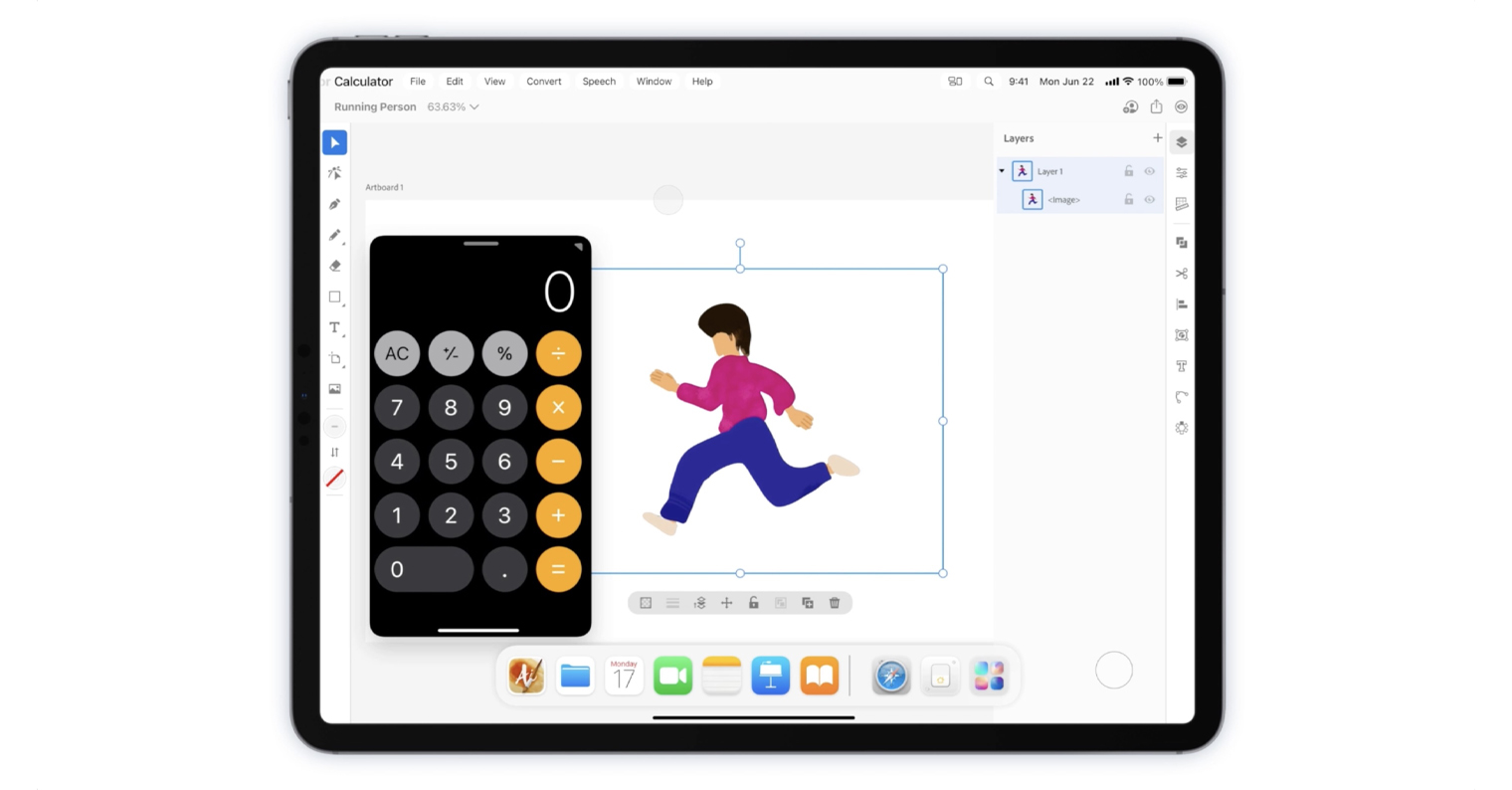
Papoušek v Terminálu
Začneme naprostou klasikou. Součástí macOS je nativní aplikace Terminál, která funguje jakožto příkazový řádek, do kterého se vpisují různé příkazy. Málokdo ale ví o tom, že Terminál skrývá takové malé překvapení, konkrétně papouška, kterého si můžete nechat zobrazit. Pokud byste si chtěli papouška spustit, tak do aplikace Terminál přejděte – najdete ho skrze Spotlight, popřípadě v Aplikacích ve složce Utility. Následně si zkopírujte příkaz, který přikládám níže, do okna Terminálu jej vložte a následně stiskněte Enter. Tímto se vám papoušek v Terminálu spustí. Před pár lety, konkrétně v macOS Catalina a starším, jste mohli využít o mnoho více těchto vtipných příkazů, které už nyní nejsou bohužel dostupné. Máte-li starší verzi macOS, tak tyto příkazy najdete zde.
curl parrot.live
GIF psaní v iMessage
Pokud v rámci iMessage začnete psát zprávu, tak se druhé straně zobrazí indikátor toho, že píšete – a tak stejně to funguje i naopak. Když se nad tím zamyslíte, tak ve skutečnosti je indikátor psaní pouhá animace, která se zobrazuje. Nyní už možná víte, kam tím mířím. Tuto animaci si můžete jednoduše stáhnout a následně nějakému kontaktu poslat s tím, že to bude vypadat, že neustále píšete, ve skutečnosti to ale bude pouhý GIF, kterým si můžete z dotyčné osoby vystřelit. Jak takový GIF jednoduše odeslat? Nejedná se o nic složitého. Níže stačí, abyste na zmíněném GIFu podrželi prst, a poté klepnuli na Přidat do Fotek. Pak přejděte do Zpráv, otevřete si konkrétní konverzaci, rozklikněte fotografie a klepnutím stažený GIF vyberte. Následně jej stačí odeslat, což bude vypadat tak, že stále píšete. Druhé straně to určitě bude chvíli trvat, než na to přijde.

Neviditelné zprávy
Součástí iMessage jsou mimo jiné různé efekty, které můžete využít. Pravdou je, že mnoho uživatelů tyto efekty nevyužívá, popřípadě je ani nemusí znát. A přesně toho můžete využít ke svému prospěchu, abyste si z někoho udělali legraci. V iMessage můžete jednoduše odeslat tzv. neviditelnou zprávu, která se po odeslání druhé straně sice zobrazí, ale bude zahalena. Pro odhalení zprávy je nutné, aby po ní příjemce přejel prstem, což samozřejmě mnoho uživatelů neví. Pro odeslání neviditelné zprávy přejděte do Zpráv, kde si otevřete konkrétní konverzaci a napište zprávu, kterou chcete odeslat. Následně podržte prst na modré šipce a vyberte efekt Neviditelný inkoust. Následně stačí klepnout na modrou šipku pro odeslání. Takto odešlete neviditelnou zprávu. Příjemci se dokonce nezobrazí ani náhled zprávy v notifikaci.